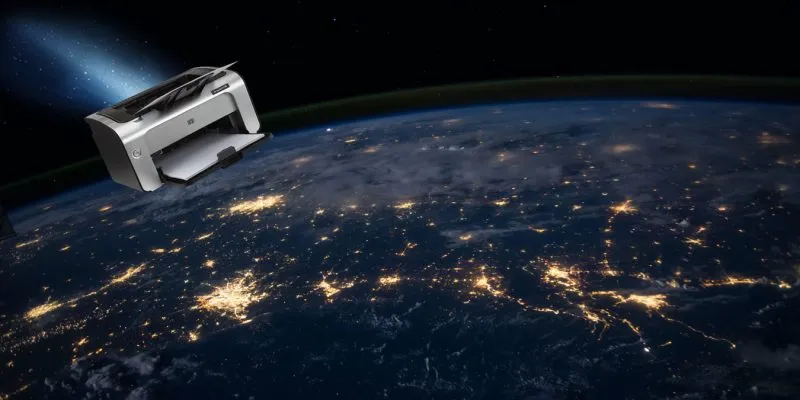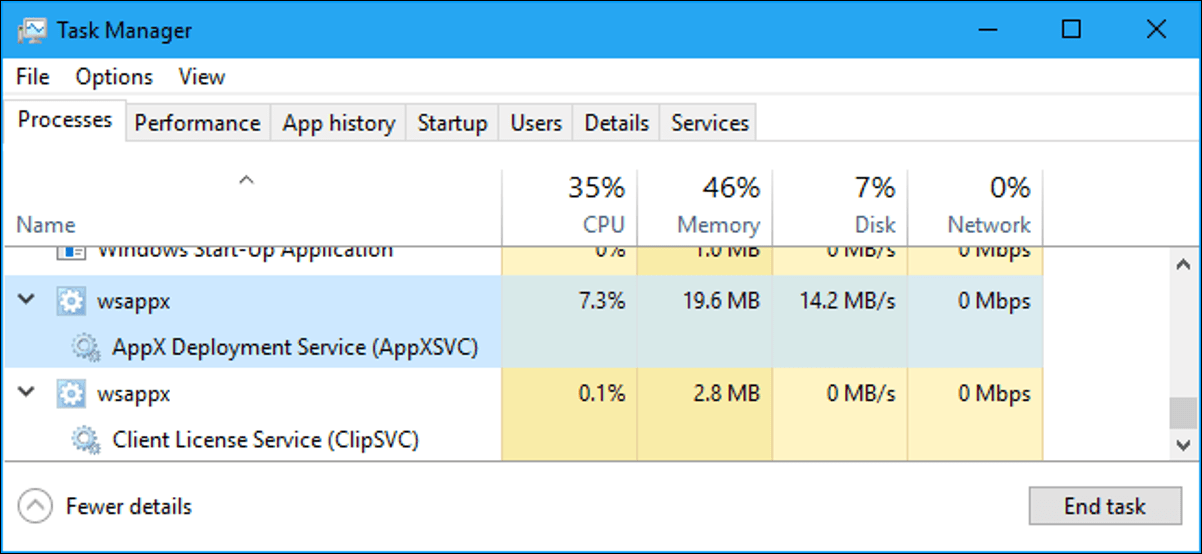في البداية ، تجدر الإشارة إلى أن Windows Defender هو برنامج مكافحة الفيروسات وهو مضمن في Windows 10. وهو حل من شركة Microsoft في أحدث إصدارات أنظمة التشغيل الخاصة بها.
يجب عليك أيضًا التأكد من تمكينه لاستخدامه لاحقًا. يحتوي هذا النظام على العديد من الوظائف ، من بينها نسلط الضوء على إلغاء تنزيلات الإنترنت.
وهذا بدوره خيار لا يحبه الكثير من المستخدمين ، حيث يتم أحيانًا حذف الملفات التي لا تحتوي على فيروسات ومهمة. لهذا السبب ، نوضح الخطوات التي يجب عليك اتباعها لمنع برنامج مكافحة الفيروسات من حذف التنزيلات التي قمت بها.
خطوات لمنع Windows Defender من حذف تنزيلات الإنترنت
لذلك ، يمكنك حذف الملفات بحيث لا يقوم Windows Defender بحذفها تلقائيًا عند تنزيلها من الإنترنت. نظرًا لأنه يتم في كثير من الأحيان تنزيل البرامج أو الملفات التي يتم اكتشافها على أنها فيروسات ، بينما لا يتم تنزيلها في الواقع.
ولكن نظرًا لأنك تريد منع التنزيلات من الحذف ، فيجب عليك تنفيذ سلسلة من الخطوات التي سنشرحها أدناه.
بادئ ذي بدء ، يجب عليك الانتقال إلى لوحة الأمان والنقر فوق رمز الدرع الذي يتوافق مع Defender. في حالة عدم رؤيتك على لوحة القيادة ، يمكنك البدء وكتابة مركز الأمان وسيظهر لك الخيار الذي تبحث عنه.
بعد النقر على الرمز ، يمكنك تحديد ” رؤية لوحة الأمان ” ، ثم في النافذة التي تفتح ، يمكنك تحديد “الحماية من الفيروسات والحماية من التهديدات” .
بعد ذلك ، عندما تكون في هذا القسم ، يجب عليك تحديد “إعدادات الحماية من الفيروسات والمخاطر”. سيتيح لك ذلك رؤية نافذة أخرى يتعين عليك فيها تعطيل خيار “الحماية في الوقت الفعلي”.
لأنه هو الشخص الذي يقوم بفحص الملفات باستمرار ويمنع أيضًا تنفيذه إذا اعتبره برنامج مكافحة الفيروسات تهديدًا.
تجدر الإشارة إلى أنه عند تعطيل خيار الوقت الفعلي ، يجب عليك تنزيل الملف الذي كان برنامج مكافحة الفيروسات يحذفه مسبقًا. بعد تنزيله ، يجب إضافته إلى قائمة الاستبعاد الموجودة في نفس اللوحة.
ميزات Windows Defender
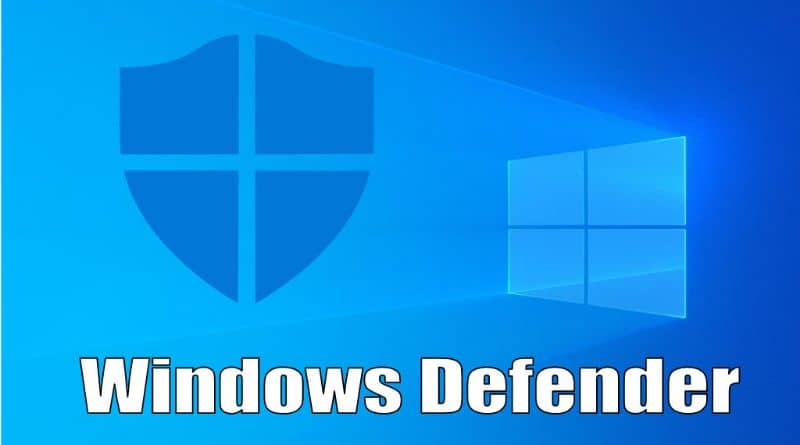
وبالمثل ، فإن وظيفة إضافته إلى الاستبعاد هي أنه يمكن أن يصبح غير مرئي لأعين مكافحة الفيروسات. تحتاج فقط إلى تحديد خيار الحذف ، عندما تفتح نافذة جديدة ، عليك النقر فوق “إضافة حذف” .
يحتوي على قائمة منسدلة حيث يجب عليك تحديد “ملف” ومن خلال هذا الخيار يمكنك اختيار التنزيل الذي تريده.
بمجرد تحديد اختياراتك ، يمكنك إضافتها إلى قائمة الاستبعاد ، وإذا كان هذا الملف هو ملف اكتشفه برنامج مكافحة الفيروسات كفيروس ، فيمكن إعادة تشغيل الحماية في الوقت الفعلي إذا كنت تريد ذلك. لأنه عندما يكون الملف في القائمة المستبعدة ، لم يعد من الممكن اكتشافه أو حذفه.
لذلك ، إذا كنت تفضل تعطيل هذا الخيار بحيث لا يتم حذف أي ملفات وتفقد الحماية التي يوفرها لك برنامج مكافحة الفيروسات فقط ، فيجب عليك تمكين الخيار في الوقت الفعلي وهذا كل شيء. من خلال بضع خطوات بسيطة يمكنك تحقيق ذلك ، كما ستلاحظ أنه إجراء بسيط.
وتجدر الإشارة أيضًا إلى أنه يمكن تطبيق هذا الإجراء بحيث لا يقوم برنامج مكافحة الفيروسات بحذف الملفات دون إذنك . وتجدر الإشارة أيضًا إلى أنه يمكن تطبيق هذا الإجراء على أي مضاد فيروسات في السوق. نظرًا لأنهم جميعًا يشتملون على خيار التكوين هذا وهو حذف الملفات.
باختصار ، يمكنك التحكم بنفسك وتحديد ما إذا كنت تريد أن يقوم نظام مكافحة الفيروسات بحماية جهاز الكمبيوتر الخاص بك أو إذا كنت تفضل المخاطرة والسماح بأي نوع من التنزيل. يجب أن تفهم أيضًا أن هناك بعض الخطوات لمنع Windows Defender من حذف الملفات. إذا كنت ترغب في ذلك ، يمكنك تعطيل Windows Defender.
أخيرًا ، نأمل أن يكون هذا المقال قد ساعدك. من الضروري أيضًا الإشارة إلى أنه بشكل عام ، تطور شركة Microsoft وظائف وأدوات أفضل من أجل تحسين أداء نظام التشغيل Windows.
قد تكون مهتمًا أيضًا بكيفية تجنب تثبيت التطبيقات غير المرغوب فيها على Windows 10 باستخدام Windows Defender